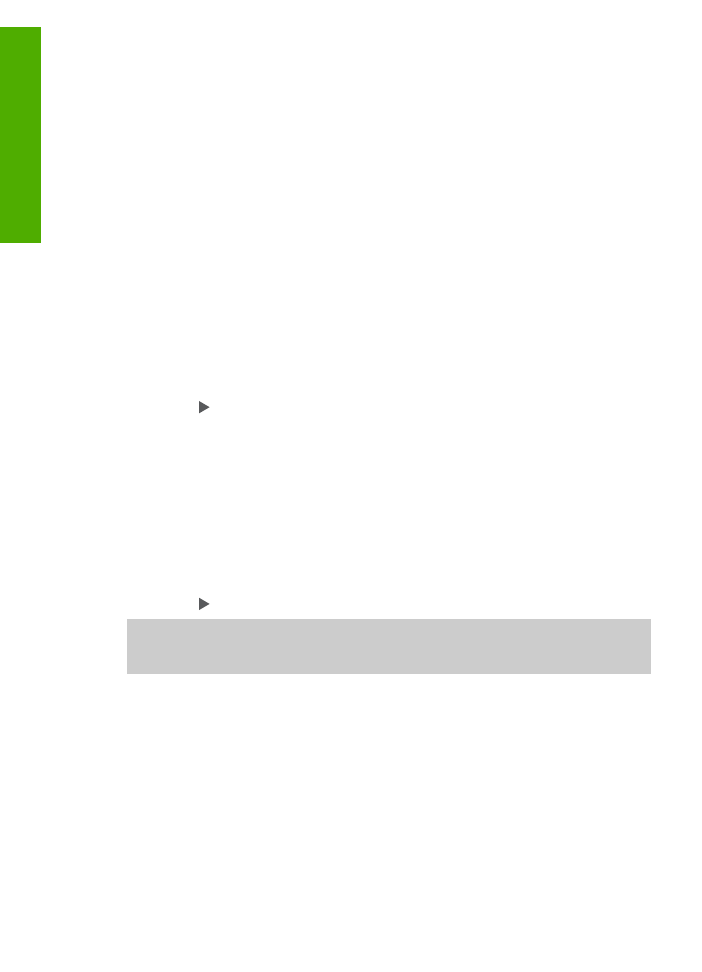
Membuat salinan tanpa bingkai untuk foto 10 x 15 cm (4 x 6
inci)
Untuk salinan foto dengan mutu terbaik, masukkan kertas foto pada baki input dan ubah
pengaturan salinan Anda untuk jenis kertas yang benar dan peningkatan foto. Anda
mungkin juga ingin menggunakan print cartridge foto untuk mendapatkan kualitas
superior. Dengan memasang print cartridge tiga-warna dan print cartridge foto, Anda
memiliki sistem enam tinta. Baca
Menggunakan print cartridge foto
untuk informasi lebih
lanjut.
Bab 5
62
HP Officejet 5600 All-in-One series
Salin

Untuk membuat salinan tanpa bingkai sebuah foto dari panel kontrol
1.
Masukkan kertas foto bertab ukuran 10 x 15 cm ke dalam baki input.
Tip
Untuk berhasil membuat salinan tanpa bingkai, Anda harus
menggunakan kertas foto bertab 10 x 15 cm.
Untuk informasi lebih lanjut tentang memuatkan kertas foto, baca
Memuatkan kertas foto 10 x 15 cm (4 x 6 inci)
.
2.
Muatkan foto asli Anda dengan muka cetak menghadap bawah di sudut kiri depan
kaca.
Letakkan foto pada kaca dengan sisi panjang berada di ujung depan, seperti
ditunjukkan dengan keterangan yang ada di ujung kaca.
3.
Tekan
Salin
berulang-ulang sampai
Copy Paper Size [Ukuran Kertas Salin]
muncul.
4.
Tekan sampai
10 x 15 cm
atau
4 x 6 inci
muncul, lalu tekan
OK
.
5.
Tekan
Salin
berulang-ulang sampai
Reduce/Enlarge [Perkecil/Perbesar]
muncul.
6.
Tekan sampai
Fit to Page [Sesuaikan Halaman]
muncul.
7.
Tekan
Mulai Hitam
atau
Mulai Warna
.
HP All-in-One membuat salinan tanpa bingkai 10 x 15 cm dari foto asli Anda.
Catatan
Anda dapat melepaskan tab dari salinan foto Anda jika tinta
sudah benar-benar kering.